- May -akda Abigail Brown [email protected].
- Public 2023-12-17 07:03.
- Huling binago 2025-01-24 12:27.
Ang Microsoft Office 2019 ay ang pinakabagong bersyon ng Microsoft Office Suite. Inilabas ito noong Oktubre 2018, at available ang isang preview na bersyon bago iyon, sa ikalawang quarter ng parehong taon. Kabilang dito ang mga application na available sa mga nakaraang suite (gaya ng Office 2016 at Office 2013), kabilang ang Word, Excel, Outlook, at PowerPoint, pati na rin ang mga server kabilang ang Skype for Business, SharePoint, at Exchange.
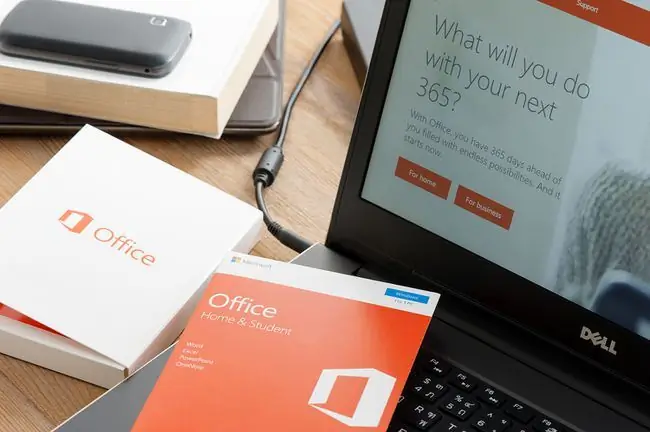
Mga Kinakailangan sa Office 2019
Kakailanganin mo ang Windows 10 para i-install ang bagong suite. Ang pangunahing dahilan nito ay nais ng Microsoft na i-update ang mga Office app nito dalawang beses sa isang taon mula ngayon, sa katulad na paraan kung saan kasalukuyang nag-a-update sila ng Windows 10. Para gumana ang lahat nang walang putol, kailangang mag-mesh ang teknolohiya.
Dagdag pa rito, nilalayon ng Microsoft na tuluyang i-phase out ang mga naunang bersyon ng Office dahil wala ang mga ito sa dalawang beses sa isang taon. Tinitingnan ng Microsoft ang iskedyul na ito para sa halos lahat ng software nito ngayon.
The upside para sa iyo, ang user, ay palagi kang magkakaroon ng pinaka-up-to-date na mga bersyon ng parehong Windows 10 at Office 2019 sa anumang partikular na oras, kung papayagan mong mag-install ang Windows Updates. Sinabi rin ng Microsoft na susuportahan nila ang Office 2019 sa loob ng limang taon, at pagkatapos ay mag-aalok ng humigit-kumulang dalawang taon ng pinalawig na suporta pagkatapos noon. Nangangahulugan ito na maaari kang bumili ng Office 2019 ngayon at gamitin ito hanggang sa bandang 2026.
Office 2019 vs. Microsoft 365
Malinaw na sinabi ng Microsoft na magiging “perpetual” ang Microsoft Office 2019. Ibig sabihin, hindi tulad ng Microsoft 365, maaari mong bilhin ang Office suite at pagmamay-ari mo ito. Hindi mo kailangang magbayad para sa isang buwanang subscription para magamit ito (tulad ng kaso sa Microsoft 365).
Ginagawa ito ng Microsoft dahil napagtanto nila ngayon na hindi lahat ng user ay handa para sa cloud (o marahil ay hindi nagtitiwala dito) at gustong panatilihing offline ang kanilang trabaho at sa sarili nilang mga machine. Maraming mga gumagamit ang hindi naniniwala na ang cloud ay sapat na ligtas at nais na pamahalaan ang kanilang sariling data sa kanilang sariling mga tuntunin. Siyempre, may mga ayaw magbayad ng buwanang bayad para magamit din ang produkto.
Kung kasalukuyan kang user ng Microsoft 365, walang dahilan para bumili ng Office 2019. Maliban kung iyon ay, gusto mong mag-opt out sa iyong subscription at ilipat din ang lahat ng iyong trabaho nang offline. Kung magpasya kang gawin iyon, maaari mo pa ring i-save ang iyong trabaho sa cloud kung gusto mo, gamit ang mga opsyon tulad ng OneDrive, Google Drive, at Dropbox. Sa paggawa nito, maaari mong alisin ang buwanang bayad sa subscription na binabayaran mo ngayon para sa Microsoft 365.
Mga Bagong Tampok
Ilan sa mga bagong feature na ipinakilala sa Microsoft Office 2019 suite:
- Microsoft Office 2019 ay may bago at pinahusay na mga feature ng inking, gaya ng pressure sensitivity.
- Ang PowerPoint 2019 ay may mga bagong feature ng visualization, tulad ng Morph at Zoom.
- Ang Excel 2019 ay may mga bagong formula at chart para gawing mas mahusay ang pagsusuri ng data.
- Ang mga pagpapahusay sa Exchange, SharePoint, at Skype for Business ay kinabibilangan din ng mga update para mapahusay ang kakayahang magamit ng boses, seguridad, at pamamahala sa IT.
FAQ
Magkano ang Microsoft Office 2019?
Ang Office 2019 para sa mga mag-aaral at gamit sa bahay ay nagkakahalaga ng isang beses na presyo ng pagbili na $149.99. Nagbebenta ang Office Home and Business sa isang beses na halaga na $249.99. Kung pipiliin mo na lang ang isang subscription sa Microsoft 365, mag-subscribe sa isang antas ng pamilya sa halagang $99 bawat taon o $9.99 bawat buwan. Ang Microsoft 365 Personal ay $69.99 bawat taon o $6.99 bawat buwan. Ang Microsoft 365 Apps for Business ay $8.25 bawat buwan bawat user (na may taunang pangako), at ang Microsoft 365 Business Standard ay tumatakbo ng $12.50 bawat buwan bawat user (na may taunang pangako).
Gaano katagal bago i-install ang Microsoft Office 2019?
Depende sa iyong koneksyon sa internet, ang pag-download at pag-install ng Microsoft Office 2019 ay maaaring tumagal kahit saan mula 15 minuto hanggang dalawang oras.
Paano ako makakakuha ng Microsoft Office 2019 nang libre?
Bagama't hindi ka makakakuha ng Microsoft Office 2019 nang libre, maa-access mo ang mga libreng tool sa Office sa pamamagitan ng Office on the Web at isang Microsoft account. Magagawa mong i-access ang Word, Excel, PowerPoint, OneNote, Outlook, OneDrive, Skype, at higit pa, kahit na may mga limitadong feature, nang libre.






